windows11如何重新分卷 windows11重新分卷方法介绍
给win11的系统分卷可以让系统的磁盘进行重新划分,从而解决win11部分磁盘空间不足的问题,不过对于一般用户来说,分卷的步骤过于麻烦,所以想要了解windows11如何重新分卷的用户在这里就给大家提供了重新分卷的方法,用户需要进入磁盘管理中心进行分卷,下面就是具体的windows11重新分卷方法介绍,给大家提供参考学习。
windows11如何重新分卷
方法/步骤:
1、首先登录win11系统的桌面后,鼠标右键点击此电脑图标,点击管理。

2、在打开的计算机管理窗口,点击磁盘管理打开。

3、然后用鼠标右键选择要分区的磁盘c盘,选择压缩卷打开。

4、此时能够得出压缩空间的数值,然后输入需要的压缩空间,点击压缩。

5、提示压缩完成后,系统磁盘会有一个未分配的分区,鼠标选中后右键,打开新建简单卷。

6、根据新建简单卷向导,点击下一步继续。

7、磁盘格式要选择为NTFS。

8、等待分区完成,再进入到此电脑磁盘管理器,就可以看到刚才新建的磁盘分区了。

以上就是关于windows11重新分卷方法介绍的所有内容了,希望用户们能够学会哦。
 系统国度
系统国度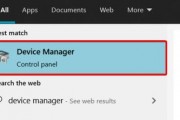




发表评论:
◎欢迎参与讨论,请在这里发表您的看法、交流您的观点。